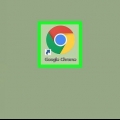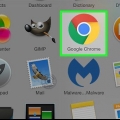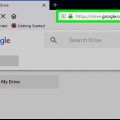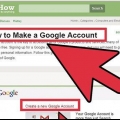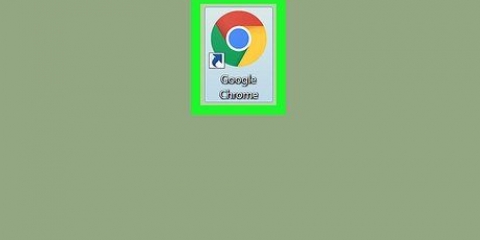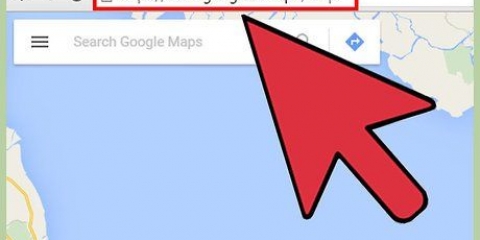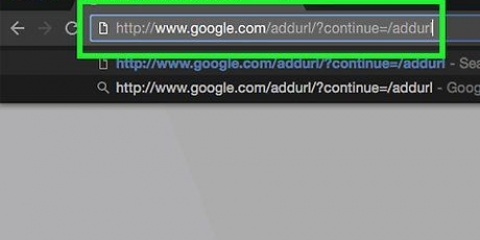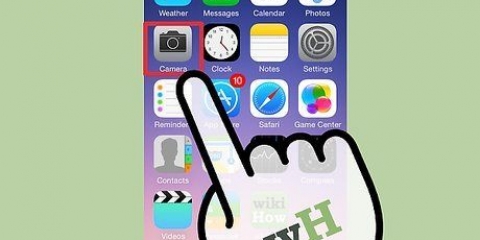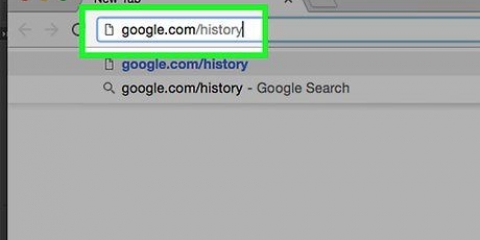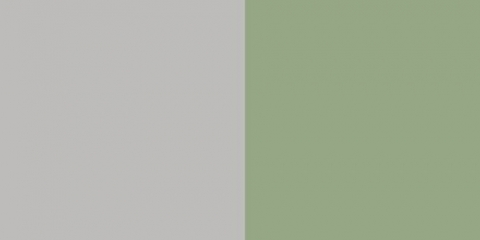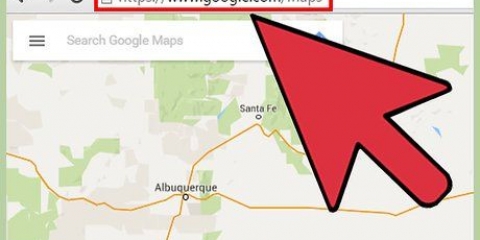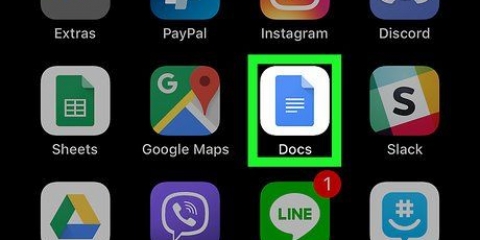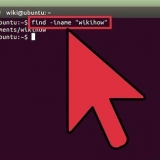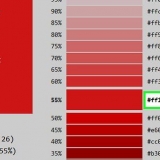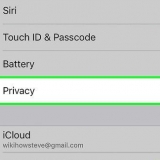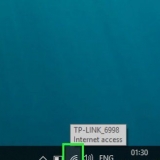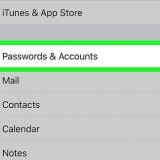Se utilizzi Internet Explorer o Safari, puoi anche fare clic e trascinare l`icona di Google a sinistra della barra degli URL. Su un Mac, puoi posizionare il collegamento sul Dock trascinandolo sul Dock, aspettando che venga visualizzato uno spazio, quindi rilasciandolo.
Aggiungi una scorciatoia di google sul desktop
Contenuto
Questo tutorial ti insegnerà come creare un collegamento sul desktop alla pagina di ricerca di Google in Chrome, Firefox, Internet Explorer e Safari. Non è possibile creare un collegamento sul desktop quando si utilizza Microsoft Edge.
Passi

1. Apri il tuo browser. Puoi creare un collegamento con la maggior parte dei browser, anche se Microsoft Edge non lo consente.

2. Ridimensiona la finestra del browser, se necessario. Se il tuo browser si apre a schermo intero, ripristina la finestra del browser facendo clic sull`icona nell`angolo in alto a destra della finestra (Windows) o sul cerchio verde nell`angolo in alto a sinistra (Mac) prima di continuare.
Dovresti essere in grado di vedere una parte del desktop sopra, sotto o a lato della finestra del browser.

3. genere Google.com nella barra degli indirizzi del browser e premere↵ Entra o ⏎ Ritorno. Questo ti porterà alla pagina di ricerca di Google.

4. Seleziona l`URL. Nella maggior parte dei browser puoi fare clic una volta su `https://www.Google.com/` nella barra degli indirizzi nella parte superiore del browser, oppure puoi selezionarlo manualmente facendo clic su un lato dell`URL e trascinando il mouse sull`altro lato fino a selezionare l`intero indirizzo web.
Non è necessario contrassegnare prima l`URL se utilizzi Internet Explorer o Safari.

5. Trascina l`URL sul desktop. Fai clic e tieni premuto l`URL evidenziato, trascinalo come file sul desktop e rilascia il mouse. Questo metterà un file sul tuo desktop che Google.com si apre nel tuo browser web quando fai clic su di esso.
Consigli
- Questo metodo funziona per le pagine Web nella maggior parte dei browser.
- In Chrome, Firefox e Internet Explorer, puoi fare clic con il pulsante destro del mouse (o con due dita) su uno spazio vuoto di una pagina Web e selezionare il Salva selezionare l`opzione (o Creare una scorciatoia in Internet Explorer) per salvare il collegamento sul desktop.
Avvertenze
- Microsoft Edge non ti consente di creare scorciatoie.
Articoli sull'argomento "Aggiungi una scorciatoia di google sul desktop"
Condividi sui social network:
Simile
Popolare